Windows 11에서 배터리 상태 확인하는 방법
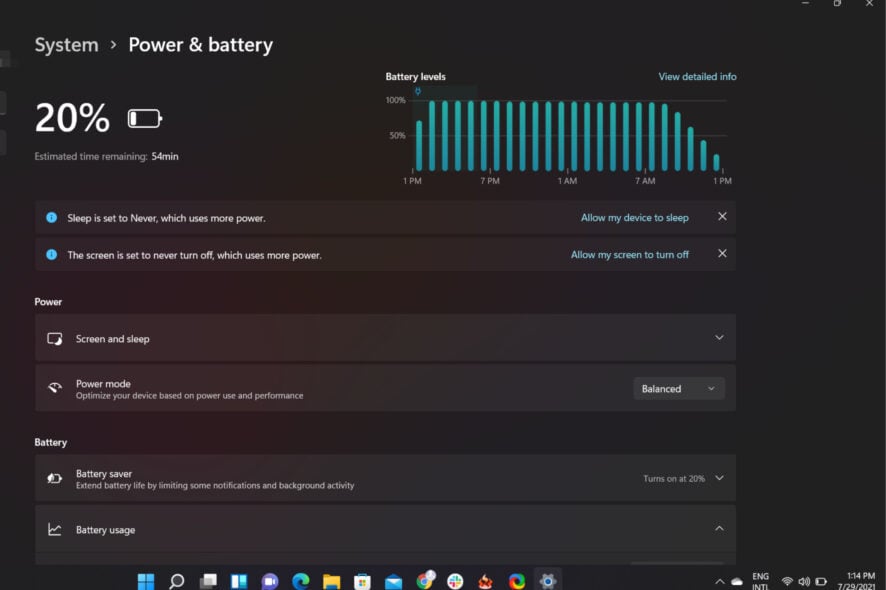
마이크로소프트의 최신 운영 체제를 노트북이나 태블릿에서 사용하고 있다면, 배터리 상태를 확인하고 현재 실행 중인 앱이나 프로세스가 배터리를 얼마나 소모하고 있는지 알고 싶을 것입니다.
다행히도 설정 메뉴의 개선된 배터리 정보 섹션에서는 설치된 앱과 프로그램에 의한 배터리 소비 정보와 함께 자세한 그래프를 표시합니다.
또한, 더 많은 정보를 원할 경우 명령 프롬프트를 통해 배터리 리포트나 에너지 리포트를 생성할 수 있습니다.
이번 글에서는 이러한 모든 과정을 단계별로 보여드리겠습니다.
Windows 11에서 앱별 배터리 사용량 확인하는 방법
상당히 간단한 프로세스로, 특정 소프트웨어의 에너지 소비에 대한 자세한 정보를 제공하며 몇 번의 클릭만으로 가능합니다.
특히 이동 중이거나 작업을 완료하기 위해 장치의 배터리에 의존하는 경우 이 정보를 확인하는 것을 권장합니다.
다른 앱보다 에너지를 더 많이 소모하는 특정 앱이 있을 수 있으므로, 기기의 배터리가 소모되기 전에 닫는 것이 좋습니다.
- 설정을 열어주세요. 시작 메뉴에서 또는 Windows 키 + I 를 눌러서 여세요.

- 시스템 카테고리를 선택한 다음 전원 및 배터리를 클릭합니다.

- 배터리 사용량을 클릭하여 확장합니다.

-
이 창에서는 필요한 사용량 정보를 확인할 수 있으며, 이를 바탕으로 다른 앱보다 더 많은 리소스를 소모하는 앱을 종료할 수 있습니다.

Windows 11 장치의 배터리 수명을 개선하고 싶다면, 별도로 작성된 기사를 읽어보세요.
Windows 11에서 배터리 상태 확인하는 방법
- 키보드에서 Windows 키를 누르거나 작업 표시줄의 시작 버튼을 클릭하여 검색 메뉴를 엽니다.
-
검색 상자에 명령 프롬프트 또는 cmd를 입력한 다음 결과에서 우클릭하여 관리자로 실행을 선택합니다.

-
다음 명령을 입력하고 Enter 키를 누릅니다: powercfg /batteryreport
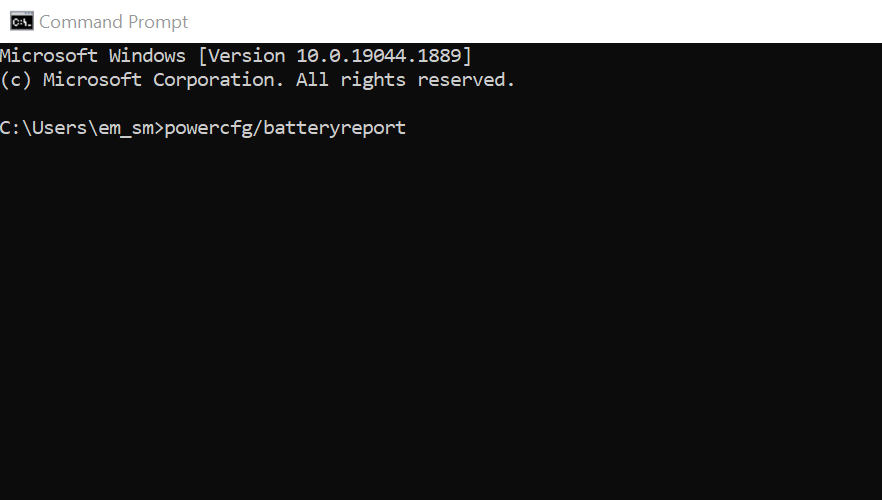
-
배터리 수명에 대한 리포트 파일이 특정 파일 경로에 저장되었다는 메시지를 받게 됩니다.

-
메시지에서 제공된 파일 경로로 이동하여 배터리 리포트 html 파일을 클릭합니다.

-
파일을 열 브라우저를 선택한 후 확인을 클릭합니다.

-
파일을 읽고 원하는 섹션으로 이동하여 배터리 상태에 대한 정보를 확인합니다.

Windows 11 노트북의 배터리 용량, 사용량, 수명 추정 등의 자세한 정보는 배터리 리포트를 생성하여 확인할 수 있습니다. 이는 명령 프롬프트를 통해 간단한 명령으로 수행할 수 있습니다.
명령 프롬프트는 브라우저에서 열 수 있는 html 파일을 생성하며, 이 파일에는 설치된 배터리, 최근 사용량, 배터리 사용량, 사용 기록, 배터리 용량 기록 및 배터리 수명 추정치와 같은 모든 필요한 정보가 포함됩니다.
이 주제에 대해 더 읽어보기
- Windows 11 빌드 27898, 작은 작업 표시줄 아이콘, 빠른 복구, 스마트 공유 추가
- Windows 11 빌드 27898, 버그로 클래식 비스타 시작 사운드 다시 등장
- Windows 11 빌드 22631.5696, 중요한 수정을 포함하여 베타 채널에 배포
- Windows 11의 패치 화요일 업데이트, 성가신 방화벽 오류 로그 수정
에너지 리포트란 무엇인가요?
많은 사용자들이 배터리 리포트를 에너지 리포트와 혼동합니다. 두 명령어 모두 노트북의 배터리를 스캔하지만, 서로 다른 용도로 사용됩니다.
배터리 리포트는 배터리 상태를 확인하는 데 사용되며, 에너지 리포트는 장치에서 배터리를 많이 소모하는 항목에 대한 정보를 생성합니다.
Windows 11에서 에너지 리포트를 수행하는 방법
-
Windows 검색 상자를 열고 cmd를 입력한 후 관리자로 실행을 선택합니다.

-
cmd 상자에 다음 명령어를 입력한 후 Enter를 눌러 명령을 실행합니다:
powercfg /energy - 이 도구는 Windows 11 장치에서 60초 동안 스캔을 수행합니다. 이것이 스캔의 기본 지속 시간입니다.
- 스캔이 60초 이상 지속되도록 하려면 명령어에서 지속 시간을 지정하면 됩니다. 예를 들어, 2분 동안 실행하려면 powercfg /energy /duration 120이라고 작성할 수 있습니다. 더 자세한 스캔은 배터리 수명에 대한 더 깊이 있는 정보를 제공합니다.
-
스캔이 완료되면 명령 프롬프트는 발견된 에너지 효율성 문제의 수와 존재 여부를 알려줍니다. 또한, 특정 파일 경로에 HTML 파일이 생성됩니다.

- 그 파일 경로로 이동하여 원하는 브라우저에서 에너지 리포트 파일을 엽니다.
- 리포트를 읽습니다. 매우 자세할 수 있으며, 원하는 섹션으로 이동하여 읽거나 전체를 읽을 수 있습니다.
Windows 11에서 배터리 소모 문제를 해결하기 위한 몇 가지 해결책에 대해서는 별도로 작성된 기사를 확인해보세요.
특정 앱이 배터리를 얼마나 소모하는지 아는 것이 왜 중요한가요?
위에서 언급한 것처럼, 이동 중에는 태블릿, 노트북 또는 휴대폰과 같은 휴대용 장치에서 작업하는 것이 기기의 자율성에 달려 있습니다.
배터리 수명을 보존하는 것은 지정된 작업을 완료하는 데 있어 매우 중요할 수 있습니다. 특히 해당 장치를 연결할 수 있는 전원소켓이 없는 경우 더욱 그렇습니다.
따라서 어떤 앱이 남은 배터리를 더욱 소모하는지를 정확히 아는 것은 여행 중 반드시 고려해야 할 중요한 요소입니다.
불과 얼마 전, Windows 11이 이전 운영 체제보다 더 많은 전력을 소모한다는 점도 언급했으므로 배터리 사용량을 주의 깊게 확인해야 할 이유입니다.
모든 사람들이 Windows 11이 휴대폰과 여러 접는 기기 및 마이크로소프트의 서피스 모델에서도 잘 작동한다는 사실을 알고 나서, 더 많은 사람들이 이러한 기기에 설치할 것입니다.
불상사를 피하기 위해 모든 중요한 세부사항을 꼼꼼히 체크하시기를 바랍니다.
현재 어떤 휴대용 장치에서 Windows 11을 실행하고 계신가요? 아래 댓글 섹션에서 알려주세요.













